掌握Excel排序功能:优化数据处理流程,快速整理海量信息
- 问答
- 2025-10-04 20:21:16
- 2
📊 嘿,你是不是也曾经盯着Excel里密密麻麻的数据头皮发麻?我懂,那种感觉就像是你明明只想找一颗芝麻,却被迫面对一整片麦田——而且麦子还长得乱七八糟的,但你知道吗?Excel的排序功能,其实比你想象中要强大得多,它不只是“升序降序”那么简单。
我刚开始用Excel的时候,以为排序就是选中一列、点一下A→Z就完事了,结果有一次,领导让我整理一份3000行的销售数据,要求先按地区分组,再按销售额从高到低排,最后在同一销售额内按时间先后排……我当时差点没把电脑给瞪穿😅,后来才发现,Excel的“自定义排序”里居然能叠三层逻辑!只需要在【数据】-【排序】里添加条件,像搭积木一样把优先级一个个堆起来,系统就会乖乖听话。
举个我自己的例子吧:上个月处理市场调研数据时,有一堆杂乱无章的问卷反馈,需要先按年龄分组(20-30岁、31-40岁…),再按满意度评分排序,一开始我居然傻乎乎地手动筛选复制粘贴,熬到晚上十点半眼皮打架,结果第二天发现漏了三行数据全部重来……后来我学聪明了,先用【自定义排序】设定年龄区间为第一层级,满意度为第二层级,最后加了个“按填写时间早到晚”作为第三层级——唰!5秒搞定,当时我恨不得给Excel磕一个🙏。
不过有时候它也会闹脾气,比如合并单元格后的排序,简直是一场灾难⚠️,记得有次我硬着头皮对合并过的项目表排序,结果同一组的姓名和金额全错位了,只能ctrl+z疯狂撤回,后来才知道,排序前一定要先【取消合并单元格】或者用格式刷统一处理,不然Excel会直接懵掉。
哦对了,还有隐藏的“随机排序”冷知识——如果你需要打乱数据顺序(比如抽检样本),其实根本不用写复杂公式,只要在旁边列输入=RAND()生成随机数,再按这一列排序就行!每次排序都会重新生成随机序列,像洗牌一样简单🎲。
说实话,我现在甚至用排序功能来辅助找重复值:先对关键列排序,相同内容会自动挨在一起,肉眼扫描效率翻倍,比写COUNTIF函数更直观(当然数据量特大时还是得用删除重复项功能啦)。
💡 个人觉得,排序最妙的不是它多强大,而是它能帮你“用计算机的思维整理人类的数据”,有时候拖拽几下字段,突然就能看到数据之间的隐藏模式——比如哪个时间段客单价最高,或者哪个产品类别总是集中在末尾,这种小发现比完成任务本身更有成就感。
呐,别再把排序当成基础功能轻视它了,下次遇到复杂数据时,先停下来想想:“能不能用排序拆解?”说不定几下点击就能省掉半小时的苦力活,毕竟,咱们的时间,可比鼠标耐用多了⏳✨。
(写完突然想起:好像还没试过按颜色排序…下次得研究下这个!)
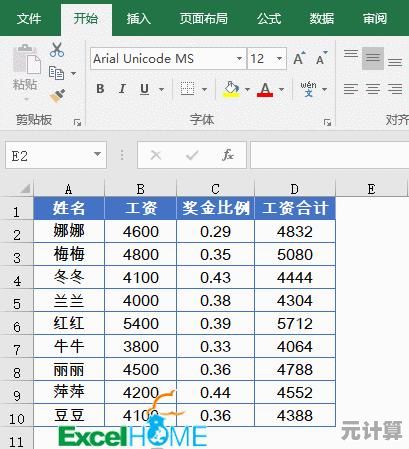
本文由务依丝于2025-10-04发表在笙亿网络策划,如有疑问,请联系我们。
本文链接:http://pro.xlisi.cn/wenda/52486.html

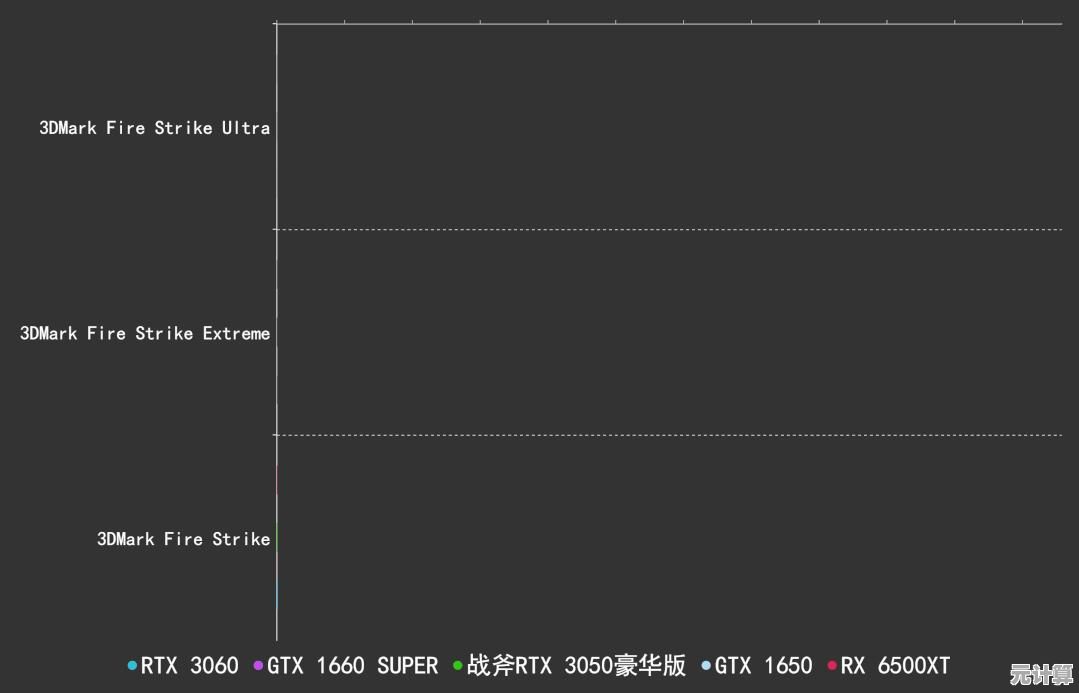

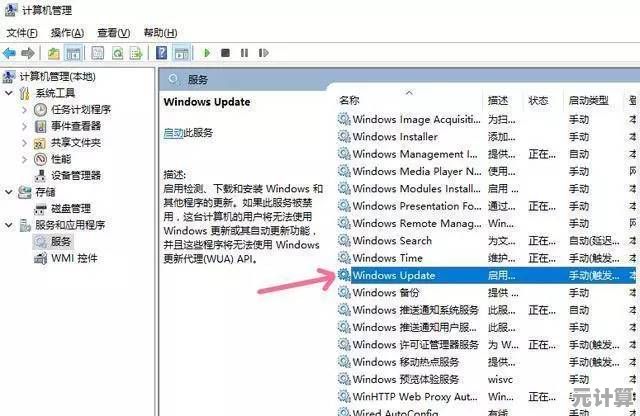
![[qq邮箱下载]指南:快速获取最新版本,优化你的邮件收发效率](http://pro.xlisi.cn/zb_users/upload/2025/10/20251005230321175967660154918.jpg)
![[qq大厅]开启缤纷社交与休闲娱乐的多元平台之旅](http://pro.xlisi.cn/zb_users/upload/2025/10/20251005230031175967643181342.jpg)








